|
瀬尾さんが前田さんの事例を見て発奮、PIPSで画像コントロールするための画像表示ソフトの探索からソフトの作者にカスタマイズの交渉までしてくれました。詳しくは機関誌の2002年4月号の記事をご覧いただくとして、ここでは画像ソフトのインストールからPIPSでオート作成のためのポイントまでを紹介していきます。 まず、勝手にビューアの特別版が必要となりますが、まだの方はこちらからダウンロードしてください。 最初に以下の3点を確認してください。
Readme.txt 3,584 2002/04/09 02:15:56 勝手にビューア特別版.msi 1,808,384 2002/04/08 22:53:34 このうち、勝手にビューア特別版.msiをダブルクリックすることでインストールが始まります。 インストールが完了したら勝手にビューア(特別版)を起動します。
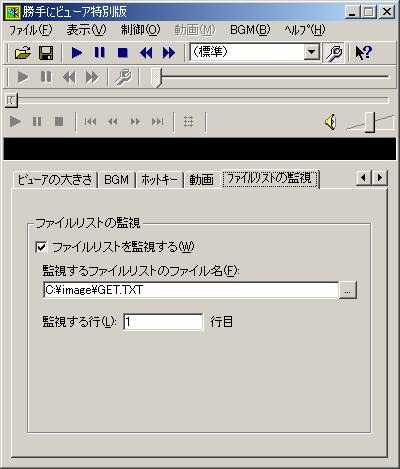 次に「ファイルリストの監視」を設定します。
次に「ファイルリストの監視」を設定します。ここが今回、どぼん!氏に「勝手にビューア」のカスタマイズをお願いしたところです。原理はお薦め事例のNo.9にある前田さんの記事と同じものです。 PIPSと他のアプリケーションの接点となるものはPIPSのCTXTコマンドによるテキストファイルの書き出ししかありません。 そこでCTXTコマンドで表示させた画像のファイルをテキストファイルに書き出して、そのテキストファイルを画像表示のアプリケーションからチェックして指定の画像を表示させようとするものです。 しかし、ユーザーが画像表示のプログラム上で表示させたい画像ファイルを指定するのが通常で、あるテキストファイルにある画像ファイル名をチェックするような機能はありません。それもPIPS側のCTXTコマンドでファイルの書き出しがあったどうかを常にチェックして、書き出しがあったら新しく指定された画像ファイルに表示を切り替える機能が必要となります。 今回は瀬尾さんが「勝手にビューア」の作者であるどぼん!氏と交渉して、PIPSのための機能を追加してもらいました。 従って「勝手にビューア」の一般的な質問はどぼん!氏のホームページにある掲示板に書き込んでいただいて構いませんが、PIPS側のオートの書き方や画像ファイルの設置の仕方等に関してはPIPSのホームページの掲示板(PIPSの広場)にお願いいたします。 ここではCドライブ(装置)のimageというフォルダ(ディレクトリ)にある「GET.TXT」というファイルの1行目を監視して、1行目に指定してある画像ファイルを表示します。そしてこの「GET.TXT」を常に監視してファイルが書き換わると、その書き換わった内容に従って画像の表示を切り替えてくれます。 もうおわかりいただけたと思いますが、PIPS側で1行目に画像ファイル名を指定してCTXTコマンドでCドライブ(装置)のimageというフォルダに「GET.TXT」というファイル名で書き出してやればよいのです。 あとは「勝手にビューア」の制御(O)から開始(S)を選択するか、ツールバーにある右向きの三角のマークをクリックするとGET.TXTがあれば、そのファイルの1行目にある画像ファイルを表示してくれます。 オートでは下記のようにすればよいのです。 LET V01="C:\image\sample.jpg"; O;TEST;ESC; LET L1=V01; CTXT;W;M;C:\image\GET.TXT; もちろん、画像ファイルであるsample.jpgをCドライブ(装置)のimageというフォルダにあらかじめ、置いておく必要があります。 PUC会員の皆さんには瀬尾さんから提供していただいたサンプルオート(画像データも含む)を会員の部屋に登録しますので、こちらも併せてご利用ください。 □ |

